A Apple tem se concentrado consistentemente em aprimorar seu serviço de mensagens, iMessage, a cada atualização do iOS. No iOS 16 e no iOS 17, a empresa introduziu vários novos recursos na plataforma — incluindo a capacidade de editar e cancelar o envio de mensagens. Essas duas funcionalidades têm sido altamente benéficas para os usuários, especialmente aqueles que tendem a cometer erros de digitação durante a digitação.
Notavelmente, a Apple limita a capacidade de editar e cancelar o envio de mensagens a 15 minutos, tempo suficiente para usar os dois recursos. No entanto, se você tem um amigo com um telefone Android, não terá sorte, pois esses recursos são limitados ao iMessage (também conhecido como outras pessoas com um iPhone).
Com isso resolvido, veja como você pode editar e cancelar o envio de mensagens com o iMessage no iOS 17.
Como editar uma mensagem no iOS 17
Você provavelmente já teve casos em que enviou uma mensagem com um erro de digitação e teve que enviar outra mensagem para corrigi-lo. Esse pode ser um processo de duas etapas para você, mas se você for como nós, provavelmente terá que enviar uma terceira mensagem para corrigir erros de digitação nas duas primeiras mensagens.
Graças ao iOS 17, você pode editar esse erro de digitação na própria mensagem. Veja como.
Passo 1: Abra o Mensagens aplicativo.
Passo 2: Selecione uma conversa existente ou inicie uma nova.
Etapa 3: Digite sua mensagem e envie-a.
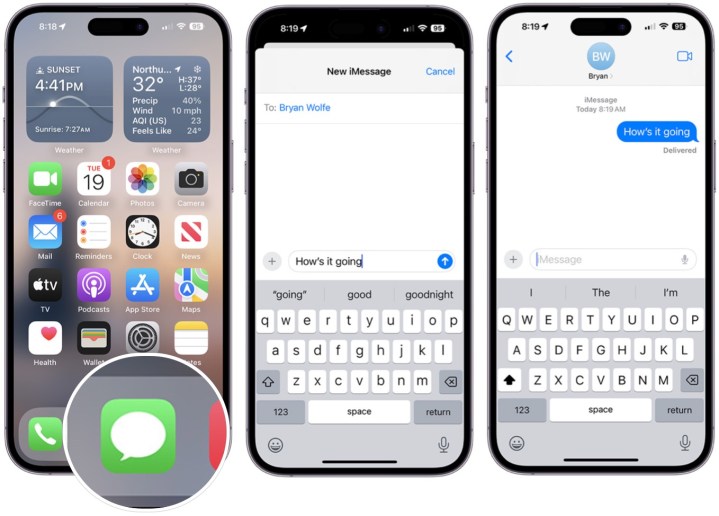
Tendências Digitais
Passo 4: Selecione e segure a mensagem para revelar um menu pop-up.
Etapa 5: Tocar Editar.
Etapa 6: Você terá a opção de digitar a mensagem novamente. Faça as edições necessárias.
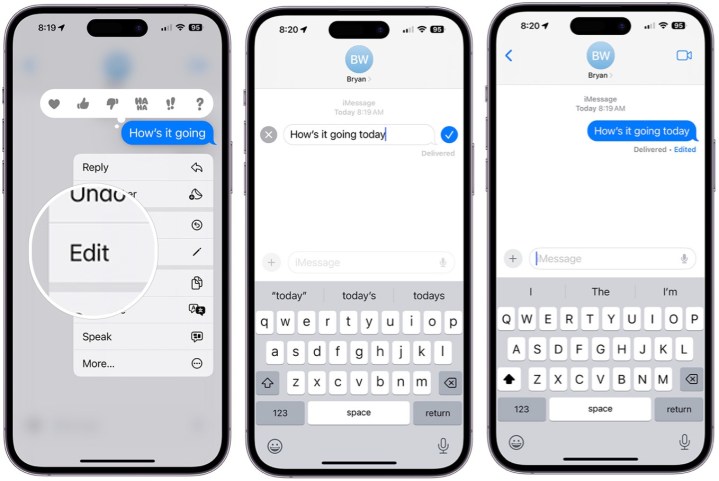
Tendências Digitais
Etapa 7: Toque em marca de seleção azul.
Assim como o Telegram, o iMessage irá notificá-lo mostrando uma marca “Editado” abaixo da mensagem que você acabou de editar. No entanto, deve-se observar que para que as alterações apareçam, o destinatário também precisa estar no iOS 16 ou iOS 17. Se você editar uma mensagem enviada para alguém que usa iOS 15 ou anterior, essa pessoa verá a mensagem editada como um mensagem separada.
Como cancelar o envio de uma mensagem no iOS 17
Também há momentos em que você pode enviar uma mensagem no chat em grupo errado. Para situações como essas, o iOS 17 permite cancelar o envio dessas mensagens 15 minutos após o envio.
Passo 1: Abra o Mensagens aplicativo.
Passo 2: Selecione uma conversa existente ou inicie uma nova.
Etapa 3: Digite sua mensagem e envie.
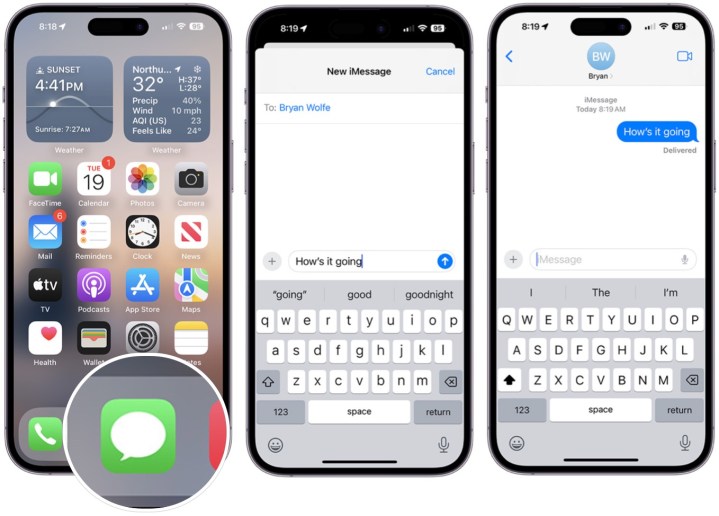
Tendências Digitais
Passo 4: Selecione e segure a mensagem para revelar um menu pop-up.
Etapa 5: Tocar Mais.
Etapa 6: Escolha o excluir ícone na parte inferior esquerda da tela.
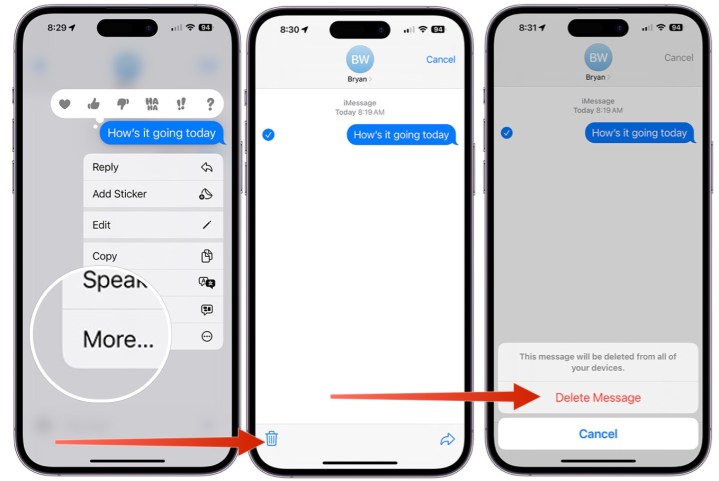
Tendências Digitais
Etapa 7: Escolher Apagar mensagem.
Ao fazer isso, a mensagem desaparecerá. O destinatário verá uma mensagem de status para mostrar que uma mensagem não foi enviada pelo remetente. Novamente, isso só acontece se a pessoa com quem você está falando também tiver iOS 16 ou iOS 17. Se o usuário do outro lado estiver executando uma versão mais antiga do iOS, a mensagem não deixará de ser enviada para ele.
Recomendações dos Editores



